ວິທີການກວດສອບບັນຊີທຸລະກິດ WhatsApp?
ເຄັດລັບທຸລະກິດ WhatsApp
- ທຸລະກິດ WhatsApp ແນະນໍາ
- ທຸລະກິດ WhatsApp ແມ່ນຫຍັງ
- ບັນຊີທຸລະກິດ WhatsApp ແມ່ນຫຍັງ
- WhatsApp Business API ແມ່ນຫຍັງ
- ຄຸນສົມບັດທຸລະກິດ WhatsApp ແມ່ນຫຍັງ
- ຜົນປະໂຫຍດຂອງ WhatsApp ທຸລະກິດແມ່ນຫຍັງ
- ຂໍ້ຄວາມທຸລະກິດ WhatsApp ແມ່ນຫຍັງ
- ລາຄາທຸລະກິດ WhatsApp
- ການກະກຽມທຸລະກິດ WhatsApp
- ການໂອນທຸລະກິດ WhatsApp
- ປ່ຽນບັນຊີ WhatsApp ເປັນບັນຊີທຸລະກິດ
- ປ່ຽນບັນຊີທຸລະກິດ WhatsApp ເປັນ WhatsApp
- ສໍາຮອງຂໍ້ມູນແລະການຟື້ນຟູທຸລະກິດ WhatsApp
- ທຸລະກິດ WhatsApp ການນໍາໃຊ້ຄໍາແນະນໍາ
- ໃຊ້ WhatsApp ເຄັດລັບທຸລະກິດ
- ໃຊ້ WhatsApp Business ສໍາລັບ PC
- ໃຊ້ WhatsApp ທຸລະກິດຢູ່ໃນເວັບ
- ທຸລະກິດ WhatsApp ສໍາລັບຜູ້ໃຊ້ຫຼາຍ
- ທຸລະກິດ WhatsApp ກັບຈໍານວນ
- ຜູ້ໃຊ້ WhatsApp ທຸລະກິດ iOS
- ເພີ່ມການຕິດຕໍ່ທຸລະກິດ WhatsApp
- ເຊື່ອມຕໍ່ທຸລະກິດ WhatsApp ແລະຫນ້າເຟສບຸກ
- WhatsApp ທຸລະກິດອອນໄລນ໌ສະຖານະພາບ
- WhatsApp Chatbot ທຸລະກິດ
- ແກ້ໄຂແຈ້ງການທຸລະກິດ WhatsApp
- ຟັງຊັນການເຊື່ອມໂຍງທຸລະກິດ WhatsApp
ວັນທີ 26 ມີນາ 2022 • ຍື່ນໄປທີ່: ຈັດການແອັບສັງຄົມ • ວິທີແກ້ໄຂທີ່ພິສູດ ແລ້ວ
WhatsApp Business ເປັນແອັບຟຣີທີ່ສ້າງຂຶ້ນສຳລັບທຸລະກິດທີ່ຫຼາກຫຼາຍຂະໜາດ ແລະ ຊັບຊ້ອນເພື່ອເຊື່ອມຕໍ່ກັບຖານລູກຄ້າໃນອະນາຄົດ. ທຸກມື້ນີ້, ຂໍ້ຄວາມສົນທະນາຟຣີນີ້ຖືກນໍາໃຊ້ຢ່າງກວ້າງຂວາງໂດຍບໍລິສັດ, ເນື່ອງຈາກວ່າມັນຫລາກຫລາຍຂອງລັກສະນະທີ່ເປັນເອກະລັກ.
ເຫຼົ່ານີ້ລວມມີໂປຣໄຟລ໌ທຸລະກິດ, ສະຖິຕິຂໍ້ຄວາມ, ແລະເຄື່ອງມືສົ່ງຂໍ້ຄວາມ. perk ທີ່ດີທີ່ສຸດທີ່ກ່ຽວຂ້ອງກັບທຸລະກິດ WhatsApp ແມ່ນວ່າເມື່ອທ່ານສົ່ງຂໍ້ຄວາມໄປຫາລູກຄ້າທີ່ມີທ່າແຮງຂອງທ່ານໂດຍໃຊ້ຕົວເລກທຸລະກິດແທນທີ່ຈະເປັນບັນຊີສ່ວນຕົວຂອງທ່ານ, ມັນຊ່ວຍສ້າງຄວາມໄວ້ວາງໃຈໃນຈິດໃຈຂອງພວກເຂົາ.
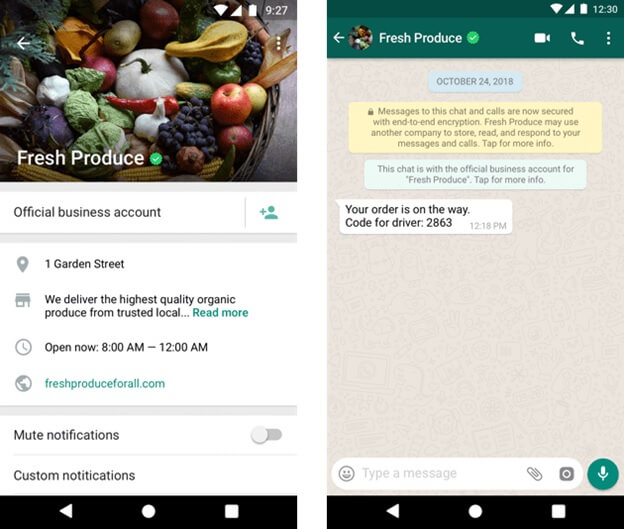
ດຽວນີ້, ທ່ານໄດ້ຕັດສິນໃຈປ່ຽນຈາກ WhatsApp ສ່ວນຕົວໄປຫາບັນຊີທຸລະກິດ WhatsApp , ແລະຂັ້ນຕອນຕໍ່ໄປແມ່ນການຢັ້ງຢືນບັນຊີທຸລະກິດ WhatsApp. ເຄື່ອງຫມາຍຫມາຍຕິກຊື່ທີ່ປາກົດຕໍ່ກັບຊື່ທຸລະກິດບອກວ່າບັນຊີທຸລະກິດ WhatsApp ຖືກຢືນຢັນ. ບັນຊີທຸລະກິດທີ່ຢັ້ງຢືນແລ້ວສ້າງຄວາມໄວ້ວາງໃຈຫຼາຍຂຶ້ນໃນບັນດາຜູ້ຊົມຂອງທ່ານ. ນີ້ແມ່ນຄໍາຖາມລ້ານໂດລາ, ວິທີການກວດສອບບັນຊີທຸລະກິດ WhatsApp ຂອງທ່ານ? ໃນບົດຂຽນນີ້, ພວກເຮົາຈະປຶກສາຫາລືຢ່າງລະອຽດກ່ຽວກັບເລື່ອງນີ້. ດັ່ງນັ້ນ, ໃຫ້ພວກເຮົາເລື່ອນລົງໄປພ້ອມກັນເພື່ອຊອກຫາຄໍາຕອບ.
ສ່ວນທີ 1: ຄວາມຕ້ອງການໃນການກວດສອບບັນຊີທຸລະກິດ WhatsApp ຂອງທ່ານ
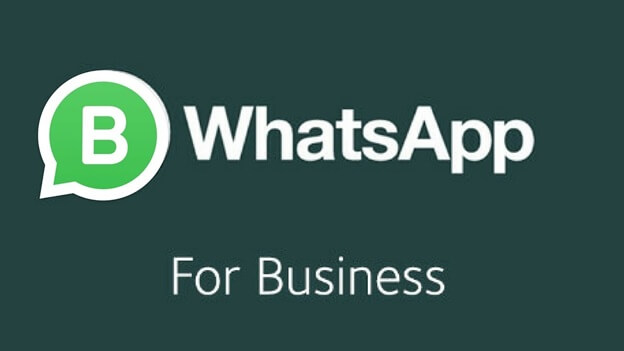
ພວກເຮົາທຸກຄົນມີຂໍ້ສົງໄສກ່ຽວກັບຂໍ້ຄວາມຈາກຕົວເລກທີ່ບໍ່ຊັດເຈນ. ດ້ວຍເຄື່ອງໝາຍເຊັກສີຂຽວຂອງບັນຊີທີ່ຢືນຢັນແລ້ວ, ທຸລະກິດຂອງທ່ານສາມາດເວົ້າກັບລູກຄ້າໄດ້ປົດປ່ອຍຈາກຄວາມສົງໄສ.
ບຸກຄົນຂ້ອນຂ້າງບໍ່ຫຼາຍປານໃດຮູ້, ແຕ່ພຽງແຕ່ຄ້າຍຄືໃນ Twitter, ທ່ານສາມາດເຊັ່ນດຽວກັນໄດ້ຮັບການກວດສອບໃນ WhatsApp ທຸລະກິດ, ແລະມັນເປັນປະໂຫຍດເຮັດໃຫ້ປະລາດສໍາລັບທຸລະກິດຂອງທ່ານ. ໃນຈຸດສູງສຸດຂອງ WhatsApp ແລະການໂຄສະນາການສົນທະນາ, ຄວາມຄິດແມ່ນຈຸດປະສົງເພື່ອຊອກຫາວິທີຢືນຢັນຈໍານວນທຸລະກິດ WhatsApp ຂອງທ່ານແລະຂໍ້ດີທີ່ມັນສາມາດນໍາມາໃຫ້ບໍລິສັດຂອງທ່ານໄດ້. ການກວດສອບບັນຊີທີ່ WhatsApp ໃຫ້ແມ່ນພຽງແຕ່ການກວດສອບຄວາມຖືກຕ້ອງຂອງອົງການຈັດຕັ້ງ.
ຕາມສາຍເຫຼົ່ານີ້, ລູກຄ້າຫຼືຜູ້ນໍາສາມາດແນ່ໃຈວ່າທຸລະກິດທີ່ເຂົາເຈົ້າເວົ້າກັບແມ່ນແທ້ຈິງເພື່ອໃຫ້ພວກເຂົາສາມາດຕິດຕໍ່ກັບພວກເຂົາຢ່າງແນ່ນອນ.
ການກວດສອບ WhatsApp ແມ່ນຂັ້ນຕອນຄວາມປອດໄພທີ່ສໍາຄັນນັບຕັ້ງແຕ່ລູກຄ້າຂອງທ່ານຈະບໍ່ຈໍາເປັນຕ້ອງມີຄວາມເຄັ່ງຕຶງໃນການເຂົ້າເຖິງທ່ານດ້ວຍວິທີນັ້ນ.
ມັນເປັນສິ່ງຈໍາເປັນເຊັ່ນດຽວກັນທີ່ຈະຮັບຮູ້ວ່າຄໍາຮ້ອງສະຫມັກການແຈ້ງເລກ 1 ຈະບໍ່ອະນຸມັດບັນຊີທີ່ນໍາໃຊ້ຕົວເລກສ່ວນຕົວເພື່ອຢືນຢັນບັນຊີຫຼືສົ່ງ spam ຫຼືສານທີ່ຮຸນແຮງໃດໆ. ພວກເຂົາເຈົ້າຮັບປະກັນຄວາມປອດໄພ. ມີຂັ້ນຕອນທີ່ສົມບູນສໍາລັບບັນຊີທຸລະກິດ WhatsApp ຢືນຢັນ.
ເມື່ອທ່ານກໍາລັງສະຫມັກຂໍເອົາບັນຊີທຸລະກິດ WhatsApp ທີ່ຖືກຢືນຢັນ, ຂ້າງລຸ່ມນີ້ແມ່ນເງື່ອນໄຂເບື້ອງຕົ້ນສະເພາະທີ່ທ່ານຈໍາເປັນຕ້ອງປະຕິບັດຕາມ:
ເວັບໄຊທ໌ທຸລະກິດ
ຄວາມຕ້ອງການພື້ນຖານຂອງການໄດ້ຮັບປ້າຍຂອງບັນຊີທຸລະກິດ WhatsApp ທີ່ຖືກຢືນຢັນແມ່ນເວັບໄຊທ໌ທຸລະກິດ. URL ຕ້ອງໃຫ້ຂໍ້ມູນທີ່ຊັດເຈນກ່ຽວກັບທຸລະກິດ, ເຊິ່ງປະກອບມີລາຍລະອຽດກ່ຽວກັບຜະລິດຕະພັນແລະການບໍລິການຂອງທ່ານ. ສິ່ງຫນຶ່ງທີ່ທ່ານຄວນສັງເກດຢູ່ທີ່ນີ້ແມ່ນວ່າພຽງແຕ່ URL ຫນ້າເຟສບຸກຈະບໍ່ເຮັດວຽກ.
ລາຍລະອຽດຜະລິດຕະພັນ ແລະການບໍລິການ
ສໍາລັບການໄດ້ຮັບບັນຊີທຸລະກິດ WhatsApp ທີ່ຖືກຢືນຢັນ, ທ່ານຈະຕ້ອງໃຫ້ລາຍລະອຽດຂອງຜະລິດຕະພັນແລະການບໍລິການອຸດສາຫະກໍາຂອງທ່ານໂດຍຫຍໍ້, ເພື່ອໃຫ້ WhatsApp ແລະຜູ້ໃຊ້ຮູ້ວ່າທຸລະກິດຂອງທ່ານແມ່ນຫຍັງ.
ເບີໂທລະສັບທຸລະກິດ
ຄວາມຕ້ອງການທີ່ສໍາຄັນທີ່ສຸດສໍາລັບທຸລະກິດ WhatsApp ທີ່ໄດ້ຮັບການຢັ້ງຢືນແມ່ນເບີໂທລະສັບທຸລະກິດທີ່ທ່ານຕ້ອງການໃຊ້ສໍາລັບການພົວພັນກັບລູກຄ້າຂອງພວກເຂົາ. ເບີໂທລະສັບສາມາດໂທໄດ້ຟຣີ, ຕັ້ງໂຕະ, ຫຼືເບີໂທລະສັບ. ອັນໃດອັນໜຶ່ງເຫຼົ່ານີ້ສາມາດນຳໃຊ້ໄດ້ໃນການສົ່ງໃບສະໝັກຂອງທ່ານເພື່ອຢັ້ງຢືນບັນຊີຂອງທ່ານໃນ WhatsApp Business ເວັ້ນເສຍແຕ່ວ່າເບີໂທລະສັບນັ້ນບໍ່ໄດ້ເຊື່ອມຕໍ່ກ່ອນໜ້ານີ້ກັບບັນຊີ WhatsApp.
Facebook ທຸລະກິດ Messenger ID
Facebook Business Messenger ID ຂອງທ່ານສາມາດໄດ້ຮັບການຈ້າງງານສໍາລັບການກວດສອບບັນຊີ WhatsApp ທຸລະກິດຂອງທ່ານ. ນີ້ແມ່ນປັດໃຈໃຫຍ່ໃນເວລາທີ່ມັນມາກັບຄວາມຜິດຫວັງຂອງການອະນຸມັດຂອງທ່ານສໍາລັບບັນຊີທຸລະກິດ WhatsApp ທີ່ຖືກຢືນຢັນ. ດັ່ງນັ້ນ, ຖ້າທ່ານມີ Facebook Messenger ID ທຸລະກິດ, ຫຼັງຈາກນັ້ນດີຫຼາຍ. ຖ້າບໍ່ດັ່ງນັ້ນ, ທ່ານສາມາດເຮັດໃຫ້ທຸລະກິດຂອງທ່ານລົງທະບຽນຢູ່ໃນເຟສບຸກ.
ຂັ້ນຕອນການໄດ້ຮັບການຢັ້ງຢືນທຸລະກິດ WhatsApp ຂອງທ່ານ
ໂດຍແລະຂະຫນາດໃຫຍ່, ບັນຊີ Facebook ມີຄຸນນະສົມບັດຂອງການກວດສອບ, ແລະໃນປັດຈຸບັນມັນຢູ່ໃນ WhatsApp ເຊັ່ນດຽວກັນ. ຊື່ໃຫຍ່, ນັກການເມືອງແລະຕົວເລກທີ່ເປີດເຜີຍຈະມີການກວດສອບບັນທຶກເຟສບຸກ, ແລະ WhatsApp ກໍາລັງສະຫນອງອົງປະກອບນີ້ໃຫ້ກັບນັກທຸລະກິດ.
ບັນຊີທຸລະກິດ WhatsApp ອະນຸຍາດໃຫ້ອົງການຈັດຕັ້ງແລະຍີ່ຫໍ້ຕ່າງໆເວົ້າກັບລູກຄ້າຂອງພວກເຂົາຜ່ານ WhatsApp. ຢ່າງໃດກໍຕາມ, ສໍາລັບເຫດຜົນສໍາລັບການສ້າງຕັ້ງຄວາມໄວ້ວາງໃຈແລະສິດອໍານາດ, WhatsApp ໄດ້ຫັນອອກການຢືນຢັນການກໍານົດສໍາລັບອົງການຈັດຕັ້ງທີ່ສະແດງໃຫ້ເຫັນວ່າພວກເຂົາເປັນອົງການຈັດຕັ້ງທີ່ເຂົາເຈົ້າລະບຸ.
ສ່ວນທີ 2: ການຢັ້ງຢືນທຸລະກິດ WhatsApp ຂອງທ່ານ
ໃຫ້ເບິ່ງຢູ່ໃນຄູ່ມື mini ກ່ຽວກັບວິທີການກວດສອບບັນຊີທຸລະກິດ WhatsApp ຂອງທ່ານ.
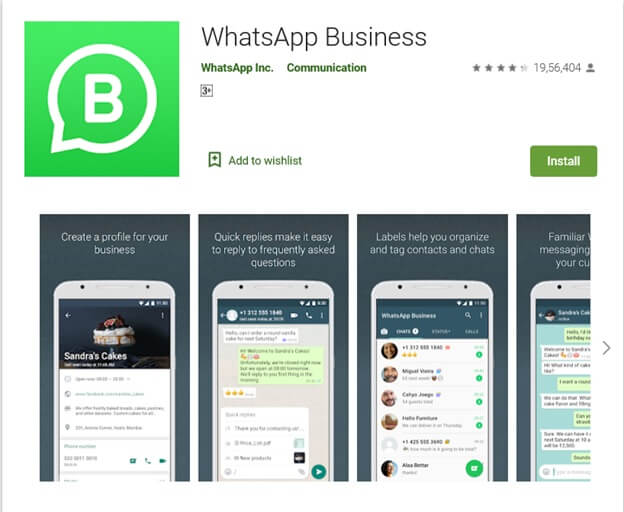
ຂັ້ນຕອນທີ 1: ທໍາອິດ, ດາວນ໌ໂຫລດແລະຕິດຕັ້ງ WhatsApp ທຸລະກິດກ່ຽວກັບ iPhone ຫຼືອຸປະກອນ Android ຂອງທ່ານຈາກໂທລະສັບສະຫຼາດຂອງເຂົາເຈົ້າ.
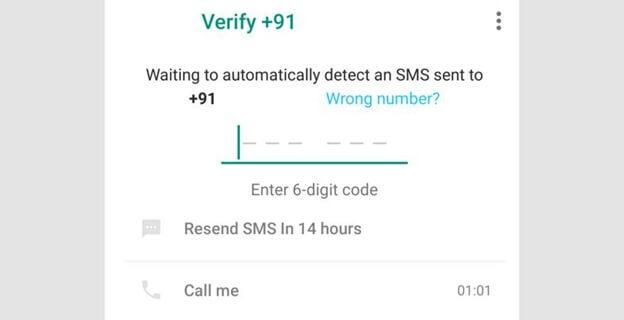
ຂັ້ນຕອນທີ 2: ໃນປັດຈຸບັນ, ທ່ານໄດ້ປະຕິບັດຕາມຂັ້ນຕອນຕົ້ນຂອງການສ້າງຕັ້ງບັນຊີຂອງທ່ານກ່ຽວກັບທຸລະກິດ WhatsApp. ລະບຸໝາຍເລກທຸລະກິດຂອງທ່ານ ແລ້ວກວດສອບ OTP.
ຂັ້ນຕອນທີ 3: ຂັ້ນຕອນຕໍ່ໄປແມ່ນການໃສ່ຊື່ບໍລິສັດຂອງທ່ານ. ສິ່ງທີ່ສໍາຄັນອັນຫນຶ່ງທີ່ຄວນສັງເກດຢູ່ທີ່ນີ້ແມ່ນວ່າ, ເມື່ອທ່ານໃສ່ຊື່ທຸລະກິດຂອງທ່ານ, ທ່ານຈະບໍ່ສາມາດປ່ຽນມັນໄດ້ໃນພາຍຫຼັງ.
ຂັ້ນຕອນທີ 4: ໃນເວລາທີ່ບັນຊີທຸລະກິດຂອງທ່ານໄດ້ຖືກສ້າງຕັ້ງຂື້ນຢູ່ໃນ WhatsApp ທຸລະກິດ App, ທ່ານຈະໄດ້ຮັບການປະຕິບັດເປັນຫນ້າທໍາອິດຂອງ App ນີ້, ຊຶ່ງເປັນຫຼາຍຄ້າຍຄື WhatsApp ສ່ວນບຸກຄົນ. ທີ່ນີ້, ທ່ານຈະຕ້ອງຕັ້ງຄ່າໂປຣໄຟລ໌ທຸລະກິດຂອງທ່ານ.
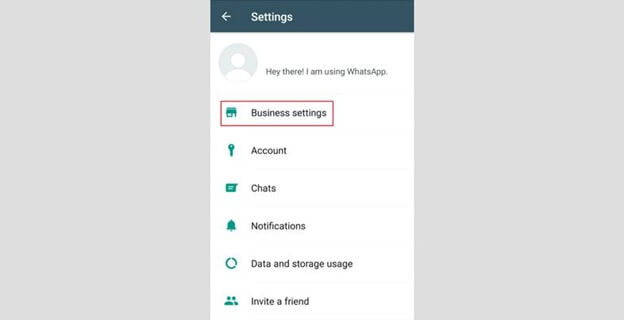
ຂັ້ນຕອນທີ 5: ໃນແຈເທິງຂວາ, ທ່ານຈະຊອກຫາສາມຈຸດ, ປາດໃຫ້ເຂົາເຈົ້າກັບການຕັ້ງຄ່າ -> ການຕັ້ງຄ່າທຸລະກິດ -> ຂໍ້ມູນ.
ຂັ້ນຕອນທີ 6: ໃນຂັ້ນຕອນນີ້, ທ່ານຈະຕ້ອງອັບໂຫລດຮູບພາບສະແດງທຸລະກິດຂອງທ່ານ; ໂດຍວິທີທາງການ, ໂລໂກ້ທຸລະກິດແມ່ນທາງເລືອກທີ່ດີທີ່ສຸດຢູ່ທີ່ນີ້.
ຂັ້ນຕອນທີ 7: ກະລຸນາໃສ່ທີ່ຢູ່ທຸລະກິດຂອງທ່ານແລະຕັ້ງສະຖານທີ່ທາງດ້ານຮ່າງກາຍສໍາລັບທຸລະກິດຂອງທ່ານ.
ຂັ້ນຕອນທີ 8: ເລືອກປະເພດ; ມັນສາມາດເປັນຫຍັງຈາກ bakery ໄດ້, IT ກັບການຂົນສົ່ງ.
ຂັ້ນຕອນທີ 9: ສຸດທ້າຍ, ອະທິບາຍສິ່ງທີ່ທຸລະກິດຂອງທ່ານເຮັດ, ຊົ່ວໂມງເຮັດວຽກ, ການເຊື່ອມໂຍງທຸລະກິດ Facebook, ແລະລາຍລະອຽດທີ່ສໍາຄັນອື່ນໆກ່ຽວກັບທຸລະກິດຂອງທ່ານ.
ສ່ວນທີ 3: ວິທີການແກ້ໄຂບັນຫາໃນເວລາທີ່ການກວດສອບບັນຊີທຸລະກິດ WhatsApp
ການເຊື່ອມຕໍ່ບັນຊີທຸລະກິດ WhatsApp ຂອງທ່ານກັບຫນ້າເຟສບຸກຂອງທ່ານ
ນີ້ແມ່ນບັນຫາທົ່ວໄປທີ່ປະຊາຊົນປະເຊີນໃນເວລາທີ່ເຊື່ອມຕໍ່ຫນ້າທຸລະກິດ Facebook ກັບ WhatsApp. ການເຊື່ອມຕໍ່ລະຫວ່າງສອງຄົນແມ່ນມີຄວາມສຳຄັນໃນການສະແຫວງຫາບັນຊີທຸລະກິດ WhatsApp ທີ່ຢືນຢັນແລ້ວຂອງເຈົ້າ. ການແກ້ໄຂງ່າຍສໍາລັບການນີ້ປະກອບມີ:
ກວດເບິ່ງວ່າທ່ານໃສ່ລະຫັດຢືນຢັນຢ່າງຖືກຕ້ອງຫຼືບໍ່
ເບິ່ງວ່າລະຫັດຢືນຢັນໝົດອາຍຸແລ້ວ.
ເບີໂທລະສັບແມ່ນແຕກຕ່າງກັນສໍາລັບທຸລະກິດ Facebook ແລະ WhatsApp.
ດັ່ງນັ້ນ, ທ່ານມີບັນຊີ WhatsApp ໃນຈໍານວນສ່ວນຕົວຂອງທ່ານ — ທີ່ທ່ານກໍາລັງໃຊ້ເພື່ອເຊື່ອມຕໍ່ກັບລູກຄ້າຂອງທ່ານ — ແລະຕອນນີ້ທ່ານຕ້ອງການໂອນຂໍ້ມູນການສົນທະນາໄປຍັງໂທລະສັບທຸລະກິດຂອງທ່ານ, ເປັນໄປໄດ້ບໍ? ແມ່ນແລ້ວ, ດ້ວຍຊອບແວ Dr.Fone, ເປັນໂຄງການຟຣີ ການໂອນຂໍ້ມູນຈາກໂທລະສັບຫນຶ່ງກັບໂທລະສັບອື່ນ. ທ່ານສາມາດດາວນ໌ໂຫລດຊອບແວນີ້ຟຣີໃນ Windows PC ຂອງທ່ານ; ມັນບໍ່ໄດ້ເຮັດວຽກກ່ຽວກັບ Mac.
ແອັບທຸລະກິດ WhatsApp ບໍ່ໄດ້ດາວໂຫຼດ
ເພື່ອເປີດໃຊ້ແອັບທຸລະກິດ WhatsApp ເວີຊັນຫຼ້າສຸດໃນສະມາດໂຟນຂອງເຈົ້າ, ເຈົ້າຕ້ອງການໃຫ້ແນ່ໃຈວ່າ Android ເວີຊັນ 2.3.3 ຫຼືສູງກວ່ານັ້ນເຮັດວຽກໄດ້. ທ່ານກວດເບິ່ງເວີຊັນປັດຈຸບັນຜ່ານການຕັ້ງຄ່າ > ກ່ຽວກັບໂທລະສັບ.
ບໍ່ໄດ້ຮັບລະຫັດຢືນຢັນ
ແມ່ນແລ້ວ, ຂະບວນການຕິດຕັ້ງ WhatsApp ທຸລະກິດ App ແມ່ນເຮັດໄດ້ກ້ຽງ; ລະຫັດຢືນຢັນບໍ່ໄດ້ຮັບ. ສໍາລັບສິ່ງນັ້ນ, ໃຫ້ແນ່ໃຈວ່າທ່ານໄດ້ເລືອກລະຫັດປະເທດຢ່າງລະມັດລະວັງຈາກເມນູເລື່ອນລົງ.
ໂອນທຸລະກິດ WhatsApp ກັບໂທລະສັບໃຫມ່
ຖ້າທ່ານມີໂທລະສັບໃຫມ່ແລະໂອນທຸລະກິດ WhatsApp ຂອງທ່ານໄປຫາໂທລະສັບໃຫມ່ໂດຍບໍ່ມີການສູນເສຍຂໍ້ມູນໃດໆ, ທ່ານຄວນລອງ Dr.Fone-WhatsApp Business Transfer.

ໂອນ Dr.Fone-WhatsApp
One Stop Solution ໃນການຄຸ້ມຄອງແລະການໂອນສໍາລັບທຸລະກິດ WhatsApp
- ສຳຮອງຂໍ້ມູນປະຫວັດການສົນທະນາທຸລະກິດ WhatsApp ຂອງທ່ານດ້ວຍການຄລິກພຽງຄັ້ງດຽວ.
- ນອກນັ້ນທ່ານຍັງສາມາດໂອນ WhatsApp ສົນທຸລະກິດລະຫວ່າງອຸປະກອນ Android ແລະ iOS ໄດ້ຢ່າງງ່າຍດາຍ.
- ທ່ານຟື້ນຟູການສົນທະນາຂອງ iOS/Android ຂອງທ່ານໃນ Android, iPhone ຫຼື iPad ຂອງທ່ານໃນທີ່ໃຊ້ເວລາໄວທີ່ແທ້ຈິງ
- ສົ່ງອອກຂໍ້ຄວາມທຸລະກິດ WhatsApp ທັງຫມົດໃນຄອມພິວເຕີຂອງທ່ານ.
ຂັ້ນຕອນທີ 1: ການເຊື່ອມຕໍ່ໂທລະສັບແຫຼ່ງແລະຈຸດຫມາຍປາຍທາງກັບຄອມພິວເຕີສ່ວນບຸກຄົນຂອງທ່ານ

ທໍາອິດ, ເປີດຊຸດເຄື່ອງມື Dr.Fone ໃນຄອມພິວເຕີ Windows ຂອງທ່ານ, ຫຼັງຈາກນັ້ນໄປສໍາລັບຄຸນນະສົມບັດ WhatsApp ຈາກຖັນຊ້າຍ. ໃນເວລາທີ່ທ່ານໄດ້ເຮັດສິ່ງນີ້, ທ່ານຈໍາເປັນຕ້ອງຄລິກ "ໂອນຂໍ້ຄວາມ WhatsApp."
ຂັ້ນຕອນທີ 2: ການໂອນຂໍ້ຄວາມ WhatsApp ເລີ່ມຕົ້ນ

ຂັ້ນຕອນທີສອງໃນເວລາທີ່ມັນມາກັບການໂອນປະຫວັດສາດການສົນທະນາ WhatsApp ຈາກໂທລະສັບຫນຶ່ງກັບໂທລະສັບອື່ນແມ່ນການຄລິກໃສ່ "ການໂອນ" ທາງເລືອກ. ສິ່ງທີ່ສໍາຄັນອັນຫນຶ່ງທີ່ຄວນສັງເກດຢູ່ທີ່ນີ້ແມ່ນວ່າເມື່ອການໂອນຂໍ້ມູນຈາກແຫຼ່ງໄປຫາໂທລະສັບປາຍທາງ, ຂໍ້ມູນໃນໂທລະສັບແຫຼ່ງຈະຖືກລຶບຖິ້ມ. ດັ່ງນັ້ນ, ທ່ານຈໍາເປັນຕ້ອງຢືນຢັນ "ແມ່ນ" ສໍາລັບການລິເລີ່ມການໂອນຂໍ້ມູນ.
ຂັ້ນຕອນທີ 3: ລໍຖ້າຈົນກ່ວາການໂອນຂໍ້ຄວາມແມ່ນບໍ່ສໍາເລັດ.

ໃນລະຫວ່າງຄວາມຄືບຫນ້າຂອງການໂອນຂໍ້ມູນ WhatsApp, ທ່ານບໍ່ຈໍາເປັນຕ້ອງປະຕິບັດ. ພຽງແຕ່, ສິ່ງຫນຶ່ງທີ່ທ່ານຕ້ອງການທີ່ຈະຮັບປະກັນແມ່ນວ່າທັງສອງໂທລະສັບໄດ້ຖືກເຊື່ອມຕໍ່ດີກັບຄອມພິວເຕີຂອງທ່ານ, ສໍາລັບການໂອນບໍ່ມີການຂັດຂວາງ.
ໃນເວລາທີ່ປ່ອງຢ້ຽມຂ້າງລຸ່ມນີ້ປາກົດຂຶ້ນ, ການໂອນແມ່ນສໍາເລັດ, ແລະປັດຈຸບັນທ່ານສາມາດຕັດການເຊື່ອມຕໍ່ໂທລະສັບມືຖື.

ສະຫຼຸບ
ໃນທີ່ສຸດ, ທ່ານອາດຈະໄດ້ຮັບຄວາມຄິດກ່ຽວກັບວິທີການກວດສອບບັນຊີທຸລະກິດ WhatsApp, ໄດ້ກ່າວຕື່ມອີກວ່າເງື່ອນໄຂການມີເງື່ອນໄຂສໍາລັບການຢັ້ງຢືນປ້າຍສີຂຽວ, ແລະຄວາມຜິດພາດທົ່ວໄປທີ່ພົບໃນຂະນະທີ່ສ້າງບັນຊີທີ່ຖືກຢືນຢັນຂອງທ່ານ.
ທ່ານຕ້ອງການເພີ່ມບາງສິ່ງບາງຢ່າງນີ້, ແບ່ງປັນກັບພວກເຮົາໃນສ່ວນຄໍາເຫັນຂອງບົດຄວາມ blog ນີ້!






Alice MJ
ພະນັກງານບັນນາທິການ